- Yazar Jason Gerald [email protected].
- Public 2023-12-16 11:44.
- Son düzenleme 2025-01-23 12:50.
Akıllı saatler farklı işletim sistemlerinde çalışır ve akıllı saatiniz Android kullanıyorsa, onu telefonunuzla nasıl eşleştireceğinizi bilmeniz gerekir. Akıllı saatinizi bir Android cihazla eşleştirmek, araba kullanırken veya egzersiz yaparken telefonunuzu çıkarmadan arama yapma veya mesaj görüntüleme gibi temel işlevlere erişmenizi sağlar.
Adım
Yöntem 1/3: Temel Eşleştirme
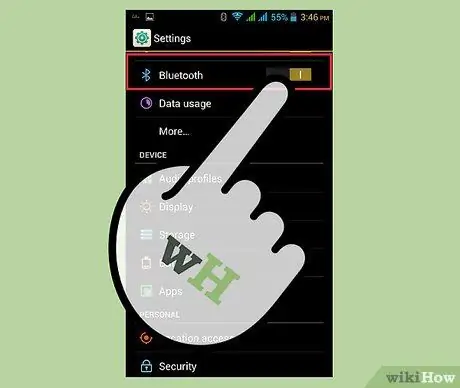
Adım 1. Android cihazda Bluetooth'u etkinleştirin
Ayarlar menüsünü açmak için ana ekrandaki veya uygulama çekmecesindeki dişli simgesine dokunun. “Kablosuz ve Ağlar”a, ardından “Bluetooth”a dokunun. Bluetooth'u etkinleştirmek için ekrandaki slaydı hareket ettirin.
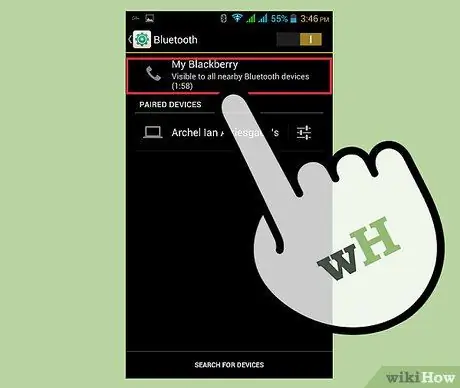
Adım 2. Cihazınızı keşfedilebilir yapın
Bunu yapmak için aynı Bluetooth ekranından “Cihazı bulunabilir yap” ve “Tamam”a dokunun.
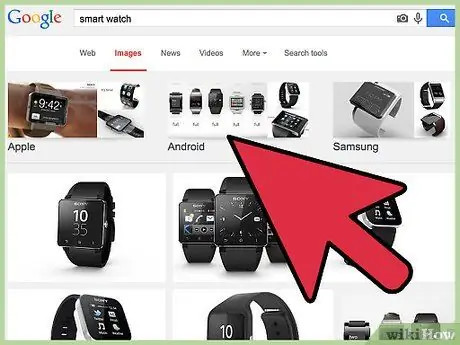
Adım 3. Akıllı saati açın
İşin püf noktası, eşleştirme ekranı bir saat ve cep telefonu simgesi şeklinde görünene kadar Güç düğmesini uzun süre basılı tutun.
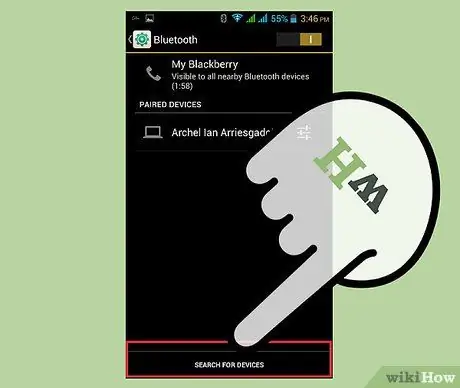
Adım 4. Akıllı saati Android cihazla eşleştirin
Telefonda “Bluetooth cihazlarını ara”ya dokunun ve göründüğünde bir akıllı saat seçin. Kodu gösteren yeni bir ekran açılacaktır.
- Bu kodu ve saatinizi eşleştirmek için kontrol edin, ardından onaylamak için akıllı saatin üzerindeki onay işaretine dokunun. İki cihazı bağlamak için telefonda “Eşleştir”e dokunun.
- Artık akıllı saatinizi Android cihazınızla eşleştirdiniz, ancak senkronizasyon gibi Android işlevlerini akıllı saatinizde tam olarak kullanmak için akıllı saatinizle uyumlu bir üçüncü taraf uygulamasına ihtiyacınız olacak (örn. SpeedUp akıllı saatler için SpeedUp Smartwatch veya Smart Akıllı saatler için bağlanın). Akıllı saatler ve Sony cihazları).
Yöntem 2/3: SpeedUp Smartwatch
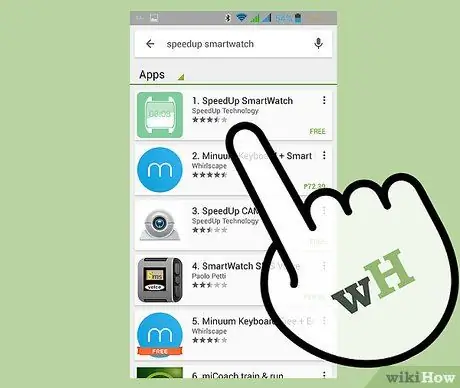
Adım 1. SpeedUp Smartwatch uygulamasını indirin ve yükleyin
SpeedUp akıllı saatiniz varsa buradan SpeedUp Smartwatch uygulamasını ücretsiz olarak indirin.
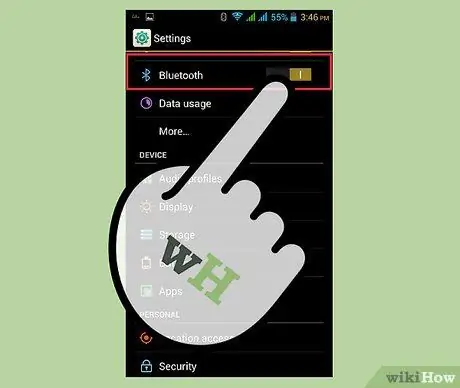
Adım 2. Cihazın Bluetooth'unu açın
Ayarlar'ı açın, "Kablosuz ve Ağlar"a, ardından "Bluetooth"a dokunun. Bluetooth'u etkinleştirmek için kaydırıcıyı AÇIK konumuna getirin.
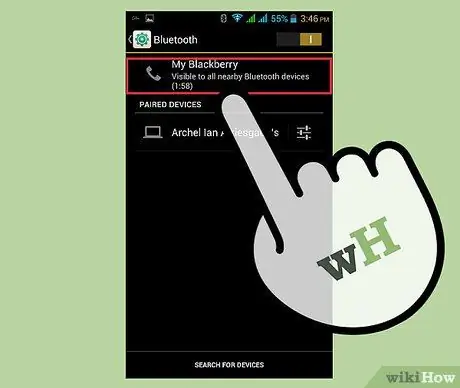
Adım 3. Cihazınızı keşfedilebilir yapın
Bunu yapmak için, aynı Bluetooth ekranından “Cihazı bulunabilir yap” ve “Tamam”a dokunun.
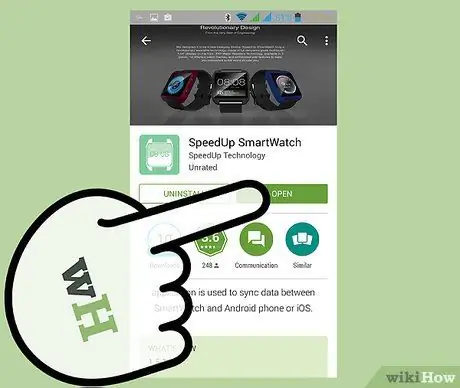
Adım 4. SpeedUp Smartwatch'ı başlatın
Zaten açıksa, ekranda "SpeedUp Smart Watch Bluetooth"un etkin olduğundan emin olun.
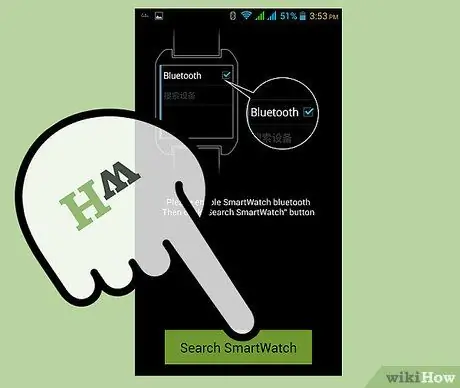
Adım 5. SpeedUp Smartwatch'ınızı bulun
Ekranın altındaki “Akıllı saati ara” seçeneğine dokunun. Android'in bulabilmesi için akıllı saatinizin açık olduğundan emin olun.
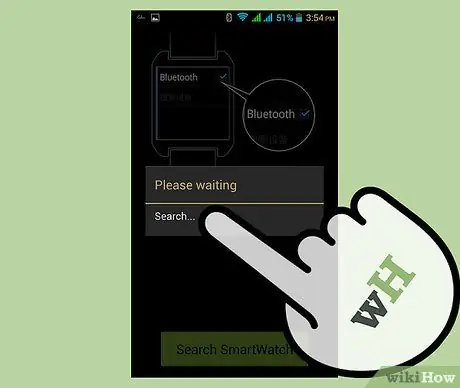
6. Adım. Android cihazını SpeedUp akıllı saatle eşleştirin
Menzil içindeki tüm Bluetooth cihazlarını içeren yeni bir ekran görünecektir. Akıllı saatin Bluetooth adına dokunun, ardından “Bond” (bağla) öğesine dokunun.
Eşleştirme mesajı göründüğünde, akıllı saatte onay işaretine dokunun ve telefonda “Eşleştir” seçeneğine dokunun. İki cihazın eşleşmesi başarılı olursa, akıllı saatte görüntülenecek olan “Bildirim gönder” seçeneğine dokunun. Telefon titrerse, senkronizasyon başarılı demektir
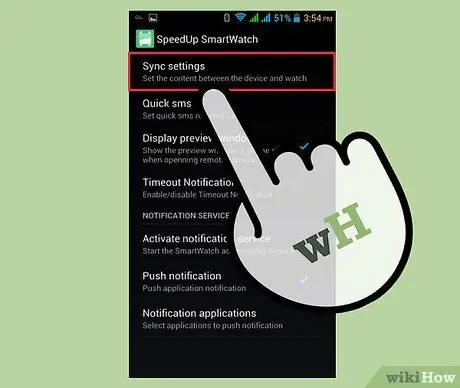
Adım 7. Akıllı saat bildirimlerini ayarlayın
Akıllı saatinizle ilgili bildirimler almak için ekranın alt kısmındaki “Senkronizasyon ayarları”na dokunun.
- “Bildirim Hizmetini Etkinleştir”e dokunun ve yeni ekranda “Erişilebilirlik”i seçin ve “Sadece bir kez”e dokunun.
- Etkinleştirmek için daha önce kapatılmış olan “SpeedUp Smartwatch”a dokunun. “Akıllı saat kullanılsın mı?” diye soran yeni bir mesaj görünecektir. (Akıllı Saat mi kullanıyorsunuz?) “Tamam”a dokunun. Şimdi, akıllı saatinizden bir bildirim alacaksınız.
Yöntem 3/3: Akıllı Bağlantı
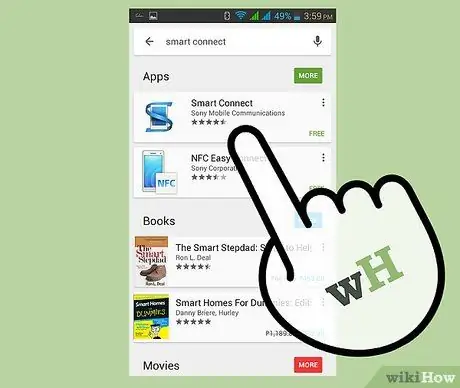
Adım 1. Smart Connect'i edinin
Smart Connect, Android cihazınızı bir Sony akıllı saatle senkronize etmek istediğinizde kullanabileceğiniz bir uygulamadır. Google Play'de ücretsiz olarak edinebilirsiniz.
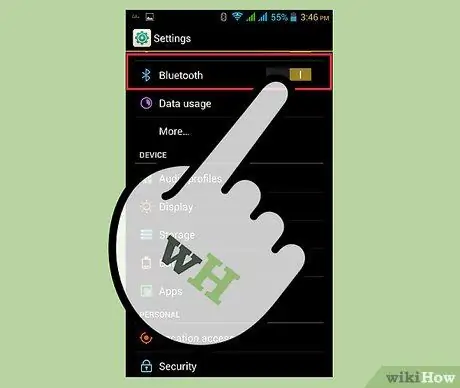
Adım 2. Cihazın Bluetooth'unu açın
Ayarlar'ı açın, "Kablosuz ve Ağlar"a ve ardından "Bluetooth"a dokunun. Bluetooth'u etkinleştirmek için kaydırıcıyı AÇIK konumuna getirin.
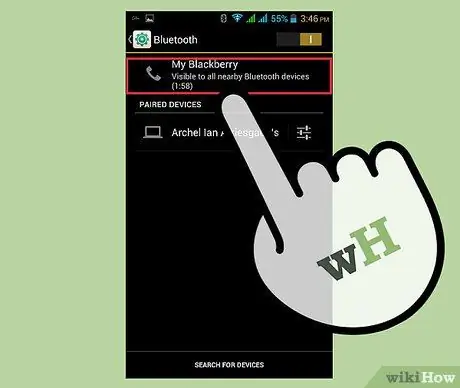
Adım 3. Cihazınızı keşfedilebilir yapın
Aynı Bluetooth ekranından “Cihazı bulunabilir yap”a ve ardından “Tamam”a dokunun.
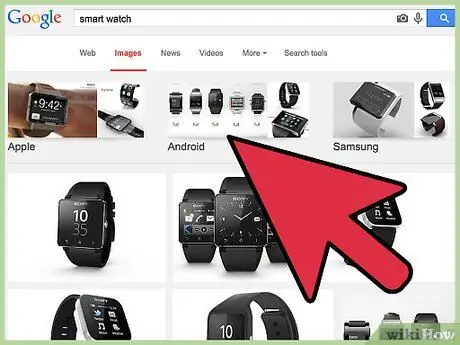
Adım 4. Akıllı saati açın
Bunu, saat ve mobil cihaz simgelerini içeren eşleştirme ekranı görünene kadar güç düğmesine uzun basarak yapın.
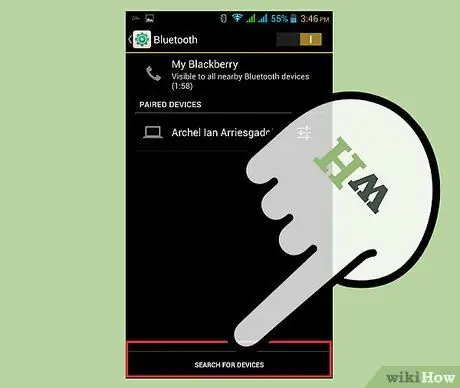
Adım 5. Akıllı saati Android cihazla eşleştirin
Telefonda “Bluetooth cihazlarını ara”ya dokunun ve sonuçlar listesinde göründüğünde bir akıllı saat seçin. Yeni bir ekran belirecek ve kodu gösterecektir.
Bu kodla akıllı saatteki kodun eşleştiğinden emin olun, ardından onaylamak için akıllı saatin üzerindeki onay işaretine dokunun. İki cihazı bağlamak için telefonda “Eşleştir”e dokunun
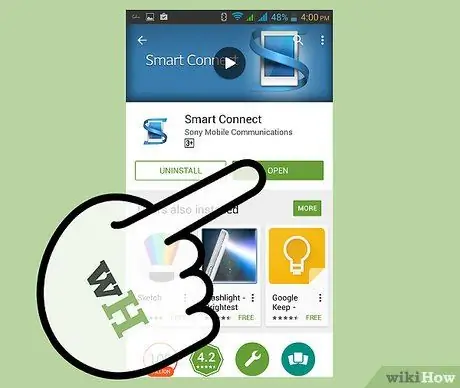
Adım 6. Smart Connect'i başlatın
Ana ekranınızda veya uygulama çekmecenizde Smart Connect simgesini arayın. Bu simge, üzerinde mavi S harfi bulunan bir akıllı telefona benziyor.
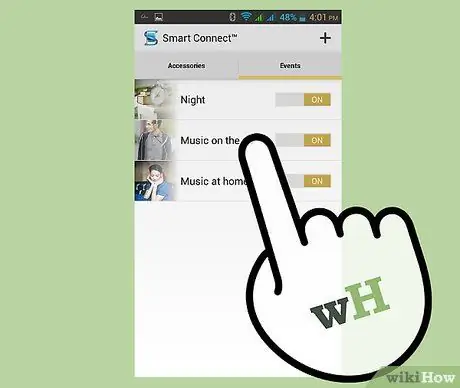
Adım 7. Akıllı saat bağlantısını etkinleştirin
Ekranda akıllı saat simgesini göreceksiniz. Altında "Etkinleştir/devre dışı bırak" (etkinleştir/devre dışı bırak) düğmesi olacaktır.






